coincidencia parcial con la función BUSCARV
En este artículo, aprenderemos cómo hacer coincidencias parciales con link: / fórmulas-and-functions-introduction-of-vlookup-function [VLOOKUP function] en Excel.
VLOOKUP solo busca la fila de un valor dado en la primera columna de una tabla y devuelve el valor de la columna solicitada en esa fila.
Sintaxis:
=VLOOKUP(lookup_value, table_array, col_index_number, [range_lookup])
Lookup_Value: el valor por el que desea buscar en la primera columna de Table Array.
Table_array: la tabla en la que desea buscar / buscar col_index_number: el número de columna en Table Array de la que desea obtener resultados.
[range_lookup]: FALSE si desea buscar el valor exacto, TRUE si desea una coincidencia de fecha aproximada.
NOTA: La función BUSCARV busca el valor en la primera fila de Table_array y extrae los valores correspondientes solo a la derecha. Comprendamos esta función usándola en un ejemplo.
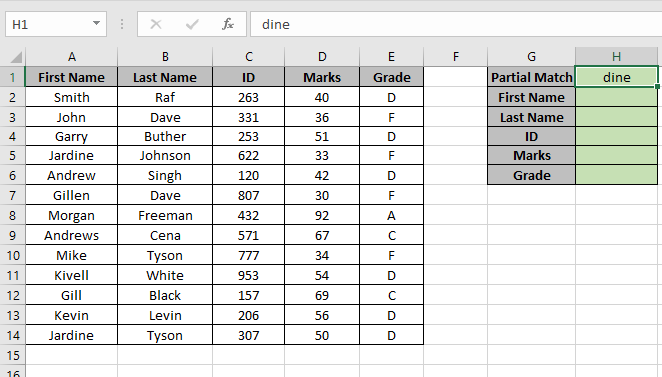
Aquí tenemos una tabla denominada rango A2: E14. Y necesitamos encontrar la coincidencia parcial «cenar» con el primer nombre en la Tabla.
Usa la fórmula:
=VLOOKUP("dine",Table,1,FALSE)
“Cenar”: cualquier nombre que coincida parcialmente con el nombre Table: Table_array usado define el nombre en el rango A2: E14.
1: busque en la primera columna de la Tabla.
Falso: acepta coincidencias parciales.
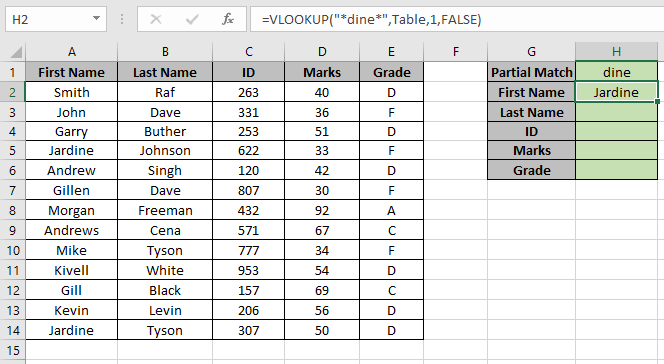
Como puede ver, la primera coincidencia con «cenar» es «Jardine» y AHORA podríamos encontrar todos los valores correspondientes del Nombre Jardine.
Reemplace col_index_number de 1 a 2, 3, 4 y 5 para obtener el resto de los valores.
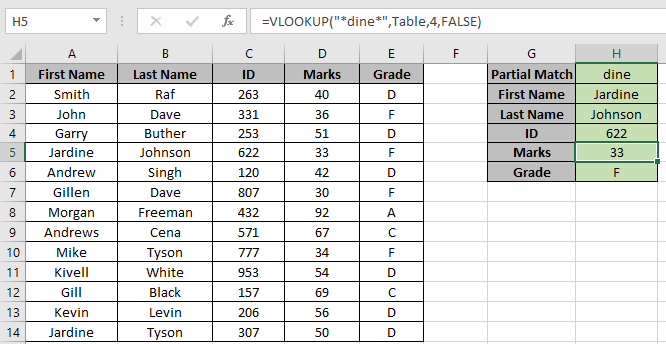
Como puede ver, obtuvimos todos los valores que necesitamos que coincidan con nuestro valor de búsqueda parcial. Espero que haya entendido cómo usar la coincidencia parcial con la función BUSCARV en Excel. Explore más artículos sobre la función BÚSQUEDA de Excel aquí. No dude en hacernos llegar sus consultas o comentarios sobre el artículo anterior.
Artículos relacionados:
link: / lookup-formulas-how-to-get-position-of-first-parcial-match [Cómo obtener la posición de la primera coincidencia parcial] link: / tips-excel-wildcards [Operadores de comodines en Excel] enlace: / fórmulas-lógicas-si-función-con-comodines [Función SI con comodines]
Artículos populares:
enlace: / fórmulas-y-funciones-introducción-de-vlookup-function [La función VLOOKUP en Excel]
enlace: / tips-countif-in-microsoft-excel [COUNTIF en Excel 2016]
link: / excel-formula-and-function-excel-sumif-function [Cómo usar la función SUMIF en Excel]